レンタルサーバーの Xserver に Vim を入れる話です。
XserverにもVimは入っていますが、スモールインストール版のため、カラーテーマが無かったりシンタックスハイライトが出来なかったりと、使える機能に色々と制限があります。(もしかするとサーバーによって違うかもしれませんが)
ですので、手動でVimを入れることにしました。
主な手順は以下の通りです。
- ncursesをソースからインストール
(Vimが使うライブラリを事前にインストールしておきます) - Vimをソースからインストール
- 環境設定
ncurses のインストール
以下の手順で ncurses をインストールします。
### ダウンロード用フォルダの作成
$ cd ~/
$ mkdir download; cd download
### ncursesの安定板をダウンロード
$ wget https://invisible-island.net/datafiles/release/ncurses.tar.gz
$ tar zxvf ncurses.tar.gz
### 解凍したディレクトリに移動。バージョンは適宜直してください。
$ cd ncurses-6.3/
### ${HOME}/localはインストールディレクトリです。変えても構いません。
$ ./configure --prefix=${HOME}/local
### ビルド&インストール
$ make
$ make installVim のインストール
以下の手順で Vim をインストールします。
$ cd ~/download
### Vimの最新版をダウンロード
$ git clone https://github.com/vim/vim.git
$ ./configure --prefix=$HOME/local --with-local-dir=$HOME/local
### ビルド&インストール
$ make
$ make installVimのソースをgithubからダウンロードしていますが、gitコマンドが無い場合はVimのサイトからソースをダウンロードしてください。githubから取得するよりも若干古いものになりますが。
Vimのソースダウンロードはこちらから:https://www.vim.org/sources.php
環境設定
ここまでで Vim のインストールは完了です。あとはVimを使えるように環境設定をしましょう。
環境変数パスの設定
.bash_profile(.bashrcでもOKです)を編集し、PATH変数に「${HOME}/local/bin」を追加します。
$ vi ~/.bash_profile
### 変更前:PATH=$PATH:$HOME/bin
### 変更後:PATH=$PATH:$HOME/bin:$HOME/local/binこれで、「vim」と実行すると、インストールした Vim が使えるようになります。
「vi」と実行すると、元々 Xserver にインストールされていた Vim が起動します。
使い分けをしない方は、aliasを設定すると良いでしょう。
$ echo "alias vi='vim'" >> ~/.bashrc.vimrc の設定
.vimrc は Vim の設定ファイルです。内容はお好みですが、ご参考までに私の設定を記載しておきます。
自分好みにカスタマイズしてお使いください。
"---------------------------------------------------------------------------
" 検索の挙動に関する設定:
"
" 検索時に大文字小文字を無視 (noignorecase:無視しない)
set ignorecase
" 大文字小文字の両方が含まれている場合は大文字小文字を区別
set smartcase
" 検索結果をハイライトする
set hlsearch
"---------------------------------------------------------------------------
" 編集に関する設定:
"
" タブの画面上での幅
set tabstop=4
set sw=4
" タブをスペースに展開しない (expandtab:展開する)
set noexpandtab
" 自動的にインデントする (noautoindent:インデントしない)
set autoindent
" バックスペースでインデントや改行を削除できるようにする
"set backspace=2
" 検索時にファイルの最後まで行ったら最初に戻る (nowrapscan:戻らない)
set wrapscan
" 括弧入力時に対応する括弧を表示 (noshowmatch:表示しない)
set showmatch
" コマンドライン補完するときに強化されたものを使う(参照 :help wildmenu)
set wildmenu
" テキスト挿入中の自動折り返しを日本語に対応させる
set formatoptions+=mM
" バックスペース有効化
set backspace=indent,eol,start
"---------------------------------------------------------------------------
" GUI固有ではない画面表示の設定:
"
" 行番号を非表示 (number:表示)
set number
" ルーラーを表示 (noruler:非表示)
set ruler
" タブや改行を表示 (list:表示)
"set nolist
" タブ、改行のマークを指定(タブ:>---|改行:<)
"set listchars=tab:>-,extends:<,trail:-,eol:<
" タブ、改行のマークを指定(タブ:` |改行:スペース)
set lcs=tab:`\ ,eol:\
" タブ、改行を表示
set list
" 長い行を折り返して表示 (nowrap:折り返さない)
set wrap
" 常にステータス行を表示 (詳細は:he laststatus)
set laststatus=2
" コマンドラインの高さ (Windows用gvim使用時はgvimrcを編集すること)
set cmdheight=2
" コマンドをステータス行に表示
set showcmd
" タイトルを表示
set title
" カラーテーマ
colorscheme desert
" Syntaxハイライト
syntax on
"---------------------------------------------------------------------------
" ファイル操作に関する設定:
"
" バックアップファイルを作成しない (次行の先頭の " を削除すれば有効になる)
set nobackup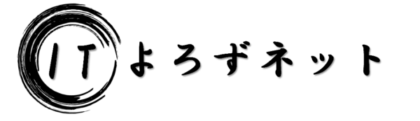



コメント